Как отключить безопасный режим на Android
Разное / / November 28, 2021
Нормальное функционирование Android-смартфона может быть нарушено некоторыми неисправными приложениями или виджетами. Либо приложение продолжает давать сбой, либо мешает работе общих служб, таких как Интернет или Google Play магазин. Подобные ситуации требуют устранения неполадок, и именно здесь в игру вступает безопасный режим. Когда ваше устройство работает в безопасном режиме, все проблемы, связанные с приложениями, устраняются. Это связано с тем, что только встроенные приложения могут работать в безопасном режиме. Это позволяет выяснить источник проблемы, то есть приложение с ошибками, а затем удалить его.
Запуск вашего устройства в безопасном режиме - временное решение, позволяющее избежать сбоев системы. Это поможет вам получить информацию о проблеме и все. Чтобы решить проблему, а также правильно пользоваться телефоном, вам необходимо выйти из безопасного режима. Однако, как и большинство людей, если вы не знаете, как выйти из безопасного режима, эта статья для вас.
СОДЕРЖАНИЕ
- Что такое безопасный режим?
- Как включить безопасный режим?
- Как отключить безопасный режим?
- Метод 1: перезагрузите устройство
- Метод 2. Отключите безопасный режим из панели уведомлений.
- Метод 3: отключите безопасный режим на Android с помощью аппаратных кнопок
- Метод 4: устраните неисправность приложения
- Метод 5: очистка кеша всего устройства
- Метод 6. Выполните сброс настроек до заводских.
Что такое безопасный режим?
Безопасный режим - это механизм устранения неполадок, присутствующий в смартфонах Android. Если вы чувствуете, что стороннее приложение несколько раз замедляет работу вашего устройства и приводит к сбою, безопасный режим позволяет подтвердить это. В безопасном режиме все сторонние приложения отключены, оставляя вам только предустановленные системные приложения. Если ваше устройство начинает плавно работать в безопасном режиме, значит, виновником является стороннее приложение. Таким образом, безопасный режим - это эффективный способ диагностировать причину проблемы на вашем устройстве. Как только вы закончите, вы можете легко отключить безопасный режим и перезагрузиться в нормальный режим.

Как включить безопасный режим?
Загрузка в безопасном режиме - простой процесс. В зависимости от версии Android, которую вы используете, или производителя устройства, этот метод может отличаться для разных устройств. Однако общие шаги по перезагрузке в безопасном режиме следующие:
1. Сначала нажмите и удерживайте кнопку питания, пока на экране не появится меню питания.
2. Теперь нажмите и удерживайте Выключить до тех пор, пока на экране не появятся параметры «Перезагрузить в безопасный режим».

3. После этого просто нажмите на Ok кнопку, и ваше устройство начнет перезагрузку.
4. При запуске устройство будет работать в безопасном режиме, т.е. все сторонние приложения будут отключены. Вы также можете увидеть слова Безопасный режим написан в углу, чтобы указать, что устройство работает в безопасном режиме.
Если описанный выше метод не работает для вашего устройства, т.е. у вас нет возможности перезагрузить компьютер в безопасном режиме, есть другой альтернативный способ.
1. Нажмите и удерживайте кнопку питания, пока Меню питания всплывает на экране.
2. Теперь нажмите и удерживайте Кнопка сброса какое-то время устройство начнет перезагружаться.
3. Когда вы увидите, что логотип бренда отображается на экране, нажмите и удерживайте кнопку Кнопка уменьшения громкости.
4. Это заставит устройство загрузиться в безопасном режиме, вы можете увидеть слова Безопасный режим, написанные в углу экрана.
Как отключить безопасный режим?
Безопасный режим используется для диагностики корня проблемы. Как только это будет сделано, вам больше не нужно будет оставаться в безопасном режиме. Для того, чтобы восстановить полную работоспособность вашего смартфона, вам необходимо выйти из Безопасного режима. Есть несколько способов сделать это, и если первый метод не работает, просто попробуйте следующий из списка. Итак, без дальнейших задержек, давайте посмотрим, как отключить безопасный режим на Android:
Метод 1: перезагрузите устройство
Самый простой и легкий выход - перезагрузить / перезагрузить устройство. По умолчанию устройство Android перезагружается в обычном режиме. Итак, простая перезагрузка поможет вам отключить безопасный режим.
1. Просто, нажмите и удерживайте кнопку питания и меню питания появится на вашем экране.
2. Теперь нажмите на Возможность перезагрузки / перезапуска.

3. Если опция перезапуска недоступна, нажмите на Вариант отключения питания.
4. Теперь снова включите устройство, и когда оно запустится, оно будет в обычном режиме, и все приложения снова будут работать.
Метод 2. Отключите безопасный режим из панели уведомлений.
1. Если перезагрузка телефона не отключила безопасный режим, есть еще одно простое решение. Многие устройства позволяют отключать безопасный режим прямо из Уведомление Панель.
2. Просто потяните вниз панель уведомлений, и вы увидите уведомление с надписью «Устройство работает в безопасном режиме" или "Безопасный режим включен”.
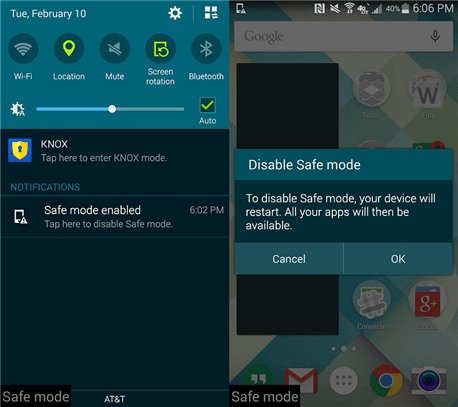
3. Все, что вам нужно сделать, это нажмите на это уведомление.
4. Это вызовет всплывающее сообщение на вашем экране с вопросом, хотите ли вы отключать безопасный режим или нет.
5. Теперь просто нажмите кнопку Ok кнопка.
Если эта функция доступна на вашем телефоне, то отключить безопасный режим очень просто. После того, как вы нажмете кнопку ОК, ваш телефон автоматически перезагрузится, и как только это произойдет, он загрузится в обычном режиме.
Метод 3: отключите безопасный режим на Android с помощью аппаратных кнопок
Если описанные выше методы не работают, попробуйте сочетание клавиш питания и громкости, чтобы выключить безопасный режим.
1. Во-первых, выключите свой мобильный телефон.
2. Теперь снова включите телефон с помощью кнопки питания.
3. Когда вы увидите, что логотип бренда отображается на экране, нажмите и удерживайте кнопку Кнопка уменьшения громкости.

4. Через некоторое время появится сообщение «Безопасный режим: ВЫКЛ » будет отображаться на экране. Теперь ваш телефон перезагрузится в нормальном режиме.
5. Обратите внимание, что этот метод работает только для некоторых устройств. Если у вас это не сработает, не волнуйтесь, есть еще много вещей, которые вы можете попробовать.
Метод 4: устраните неисправность приложения
Возможно, какое-то приложение заставляет ваше устройство запускаться в безопасном режиме. Ошибка, вызванная приложением, достаточно значительна, чтобы система Android принудительно переключила устройство в безопасный режим, чтобы предотвратить сбой системы. Чтобы отключить безопасный режим, вам нужно разобраться с глючным приложением. Попробуйте очистить кеш и хранилище, и если это не поможет, вам нужно удалить приложение. Обратите внимание, что, хотя сторонние приложения отключены, их кеш и файлы данных по-прежнему доступны в настройках.
Очистка кеша:
1. Перейти к Настройки вашего телефона, затем нажмите на Программы вариант.


2. Теперь выберите неисправное приложение из списка приложений.
3. Теперь нажмите на Место хранения вариант. Теперь вы увидите варианты очистить данные и очистить кеш.

4. Нажмите на кнопка очистки кеша.

5. Теперь выйдите из настроек и перезагрузите устройство. Если ваш телефон все еще перезагружается в безопасном режиме, вам необходимо перейти к следующему шагу и также удалить его данные.
Очистка данных:
1. Перейти к Настройки вашего телефона, затем нажмите на Программы вариант.

2. Теперь выберите неисправное приложение из списка приложений.
3. Теперь нажмите на Место хранения вариант.

4. На этот раз нажмите на Кнопка "Очистить данные".

5. Теперь выйдите из настроек и перезагрузите устройство. Если ваш телефон все еще перезагружается в безопасном режиме, вам необходимо перейти к следующему шагу и удалить приложение.
Отключите безопасный режим, удалив приложение:
1. Открытым Настройки на вашем телефоне, затем нажмите на Программы вариант.


2. Теперь выберите неисправное приложение из списка приложений.
3. Нажать на Кнопка удаления а затем нажмите Кнопка ОК для подтверждения.

Метод 5: очистка кеша всего устройства
Если ни один из вышеперечисленных методов не сработает, нам нужно принять некоторые радикальные меры. Очистка файлов кеша для всех приложений может помочь решить проблемы, вызванные одним или несколькими приложениями. Это в основном дает новый старт всем приложениям, установленным на вашем устройстве. Он удаляет все поврежденные файлы, независимо от их источника. Для этого нужно перевести телефон в режим восстановления из загрузчика. Этот метод сопряжен с определенным риском, и он не для новичка. Вы можете нанести ущерб себе, поэтому мы рекомендуем вам использовать этот метод только в том случае, если у вас есть некоторый опыт, особенно в рутировании телефона Android. Вы можете выполнить приведенные ниже шаги, чтобы очистить раздел кеша, но имейте в виду, что точная процедура может отличаться от устройства к устройству. Было бы неплохо прочитать о вашем устройстве и о том, как стереть в нем раздел кеша в Интернете.
1. Первое, что вам нужно сделать, это выключить мобильный телефон.
2. Для того, чтобы войти в загрузчик, нужно нажать комбинацию клавиш. Для некоторых устройств это кнопка питания вместе с клавишей уменьшения громкости в то время как для других это кнопка питания вместе с обеими клавишами громкости.
3. Обратите внимание, что сенсорный экран не работает в режиме загрузчика, поэтому, когда он начинает использовать клавиши громкости для прокрутки списка опций.
4. Переход к Вариант восстановления и нажмите кнопку питания, чтобы выбрать его.
5. Теперь перейдите к Очистить раздел кэша вариант и нажмите кнопку питания, чтобы выбрать его.

6. После удаления файлов кеша перезагрузите устройство.
Метод 6. Выполните сброс настроек до заводских.
Последний вариант, который у вас есть, когда ничего не работает, - это сбросить настройки до заводских. Это сотрет с вашего телефона все данные, приложения и настройки. Ваше устройство вернется в то же состояние, в котором вы его впервые распаковали. Излишне говорить, что все глючные приложения, которые мешали вам отключить безопасный режим, исчезнут. Если вы выберете сброс к заводским настройкам, с вашего телефона будут удалены все ваши приложения, их данные, а также другие данные, такие как фотографии, видео и музыка. По этой причине рекомендуется создать резервную копию, прежде чем выполнять сброс настроек до заводских. Большинство телефонов предлагают вам сделать резервную копию данных, когда вы пытаетесь восстановить заводские настройки телефона. Вы можете использовать встроенный инструмент для резервного копирования или делать это вручную, выбор за вами.
1. Перейти к Настройки вашего телефона, затем нажмите на Система таб.


2. Теперь, если вы еще не создали резервную копию своих данных, нажмите на Сделайте резервную копию ваших данных возможность сохранить ваши данные на Гугл драйв.

3. После этого нажмите на Сброс настроек таб.
4. Теперь нажмите на Сбросить параметр телефона.

Рекомендуемые:
- Включение или отключение параметров разработчика на телефоне Android
- Найти номер IMEI без телефона
- Как получить игровой режим на Android
На этом мы подошли к концу статьи. Надеюсь, эта статья была полезной, и вы смогли отключить безопасный режим на Android. Если у вас все еще есть какие-либо вопросы, пожалуйста, задавайте их в разделе комментариев.



